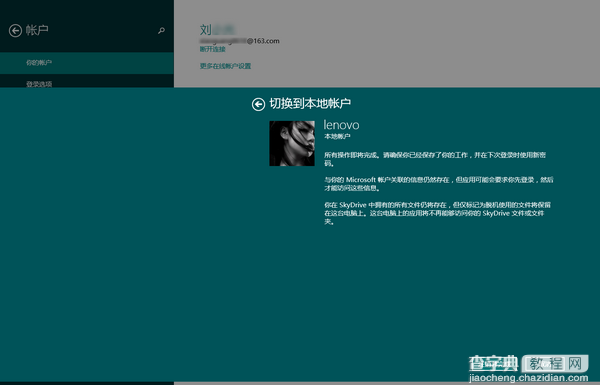Win8.1系统下从Microsoft账号切换为本地账户的方法图解
发布时间:2016-12-27 来源:查字典编辑
摘要:今天给大家图文并茂的演示Windows8.1系统下如何从Microsoft账号切换为本地账户按键盘上的windows+C键,调出超级按钮栏,...
今天给大家图文并茂的演示Windows 8.1系统下如何从Microsoft账号切换为本地账户
按键盘上的windows+C键,调出超级按钮栏,点击“设置”;

2. 点击“更改电脑设置”;
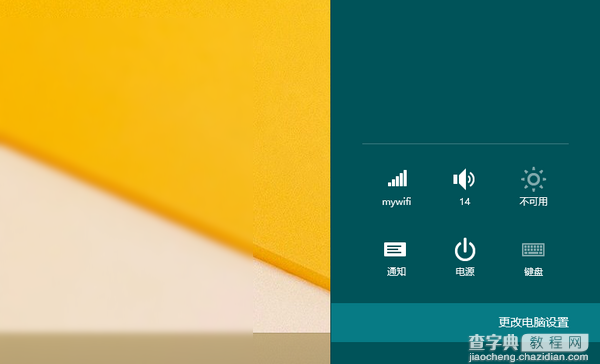
3. 点击“账户”;
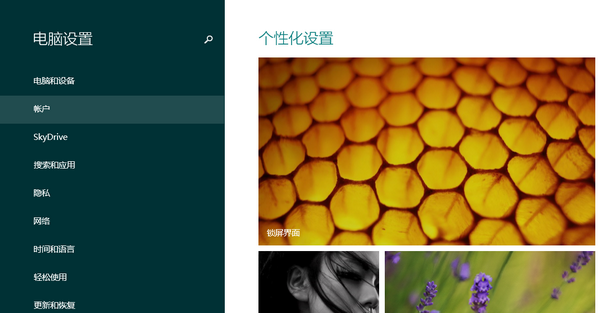
4. 选择“你的账户”,点击microsoft账户下面的“断开连接;
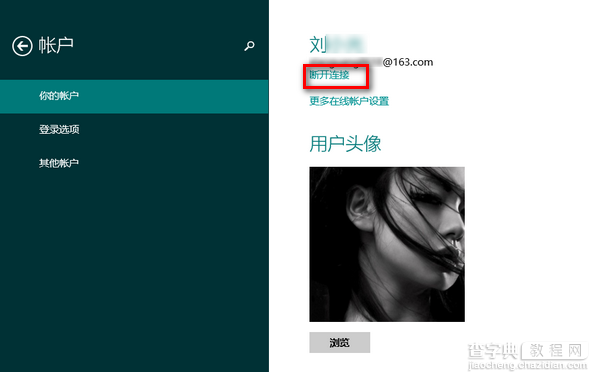
5. 输入当前登录用户的密码,点击“下一步”;
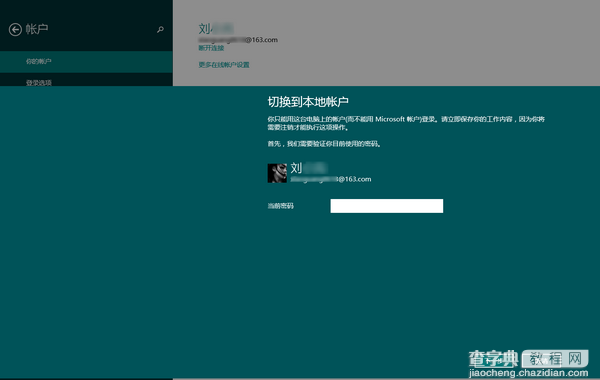
6. 输入之前的本地账户名称,如果之前设置有密码,需要输入密码信息,然后点击“下一步”;
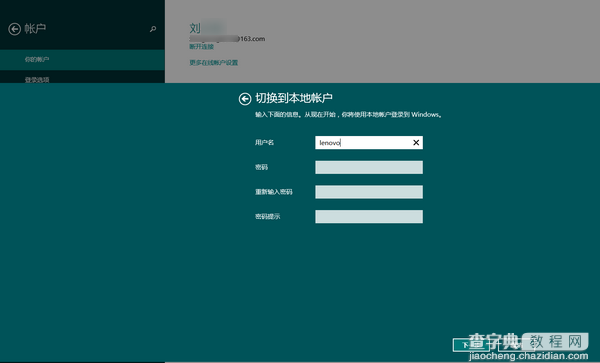
7. 点击“注销并完成”,电脑注销后即可使用本地账户登录电脑。